Geçmişe doğru dönüp baktığınız en eski uygulamalar arasında olan Skype neredeyse her alanda kullanılıyor. Görüntülü konuşmanın miladı sayılan uygulama her geçen gün yeni güncelleme yayınlasa da bazı eksiklerin olduğu söylemek mümkün. Bireysel kullanıcıların dışında iş dünyasında da oldukça yaygın olarak şirketler tarafından da kullanılıyor. Bu kadar çeşitli kitleye hitap etmesine rağmen Skype uygulama içerisinde yapılan konuşmaların kayıt alınmasına olanak sağlayacak bir özellik bulunmuyor. İş dünyasın da yapılan konferans görüşmeler, yönetim ve çalışanlar arasında yapılan görüşmelerin genel olarak kayıt alınmasının gerekliliğini göz önünde bulundurursak önemli bir eksiklik olduğunu rahatlıkla söyleyebiliriz.
Skype uygulaması neredeyse tüm platformlar kullanılıyor ve uygulama sayesinde yapılan konferanslar bir çok kurumun yükünü hafifletiyor. Skype, uygulamasında görüşmelerin kayıt altına alınabilmesi için üçüncü parti uygulama ihtiyaç duyulmaktadır. Bu uygulamalar sayesinde Skype uygulaması üzerinden yapılan görüşmeler kayıt altına alınabiliyor. Bu uygulamalar arasında en çok tercih edilen Free Video Call Recorder for Skype BURADAN indirebilirsiniz.
Skype uygulamasında konuşmaları kayıt altına almak için yazılımı indirip kurduktan sonra uygulama açıldığında ayarları yapmanız için görseldeki gibi bir sekme açılacak.
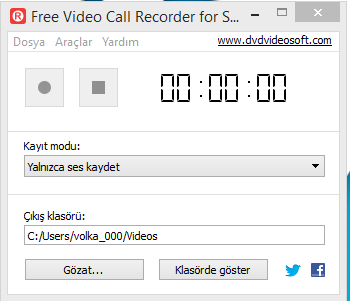
Açılan bu sekmede, kaydı nasıl yapmak istediğiniz ile ilgili ayarları yapmanız gerekiyor. Örnek olarak ayarlar arasında, sadece ses kaydet, sadece diğer tarafın sesini kaydet veya her iki tarafında sesini de kaydet gibi seçenekleri sizlere sunuyor. Bu seçeneklerden kendinize uygun olanları ayarlayın.
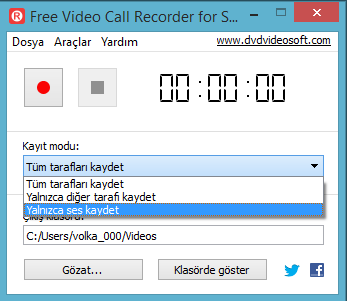
Uygulama içindeki hazırlıklar tamamlandıktan sonra görüşme yapacağımız kişiyi arıyorsunuz, karşı taraftan ses gelmeye başladığı an uygulama otomatik olarak kayıt yapmaya başlıyor, eğer siz daha erken başlatmak isterseniz kayıt düğmesine tıklamanız yeterli olacaktır.
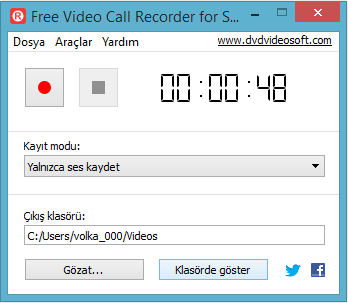
Arama işlemi bittiğinde yapılan kayıtın nereye dosyalanacağını gösterdiyseniz konuşmanın kaydının bir kopyası o alanda depolanıyor.




YORUM GÖNDER